标签:apt-get fast eve recv configure 挂载 break csdn gre
安装docker及在docker中安装python环境学
实验环境:CentOS 7
前提条件:
CentOS 系统的内核版本要高于 3.10
可通过uname -r命令查看验证:
安装一些系统工具:
$ yum install -y yum-utils device-mapper-persistent-data lvm2
添加软件源信息:
$ yum-config-manager --add-repo http://mirrors.aliyun.com/docker-ce/linux/centos/docker-ce.repo
更新yum缓存:
$ yum makecache fast
一、centos 7下安装docker
1、安装docker
$ yum -y install docker-ce
2、启动docker
$ systemctl start docker
3、验证docker
执行 docker version 命令查看docker版本信息:
4、使用加速镜像
编辑/etc/docker/daemon.json文件添加镜像信息:
$ vim /etc/docker/daemon.json
添加内容如下:
#使用网易镜像{ "registry-mirrors": ["http://hub-mirror.c.163.com"]}
5、删除docker
不用的时候可以删除
$ sudo yum remove docker-ce$ sudo rm -rf /var/lib/docker
二、docker中安装python环境
1、拉取镜像:
$ docker pull python:3.5
耐心等待下载会有点久900多MB
2、查看本地镜像列表
等待我们的python镜像文件下载好后执行下面命令可以看到我们下载好的镜像文件
$ docker images
3、编写python测试文件
首先在本地建一个文件用于存放py文件并在文件夹中编写python测试脚本
$ mkdir python$ vim python/test.py
test.py内容如下:
#!/usr/bin/pythonimport os print(os.pwd())
4、运行容器
在test.py文件所在目录下执行如下命令:
$ docker run -v $PWD:/usr/src/python -w /usr/src/python python:3.5 python test.py
命令说明:
-v $PWD/usr/src/python :将主机中当前目录挂载到容器的/usr/src/python
-w /usr/src/python :指定容器的/usr/src/python目录为工作目录
python test.py :使用容器的python命令来执行工作目录中的test.py文件
输出结果:
可以看出我们的脚本输出的是docker容器中的目录,而不是我们宿主机的目录 。
5、删除容器
首先查看当前docker容器信息
$ docker ps -a
输出如下:
根据容器ID删除容器并删除容器关联的数据卷(-v)
$ docker rm -v a623a3244ba0
笔记完成!
————————————————
版权声明:本文为CSDN博主「zzqit」的原创文章,遵循CC 4.0 BY-SA版权协议,转载请附上原文出处链接及本声明。
原文链接:https://blog.csdn.net/zzqaaasss/java/article/details/90969785
方法一、docker pull python:3.5
查找 Docker Hub 上的 python 镜像:
docker search python
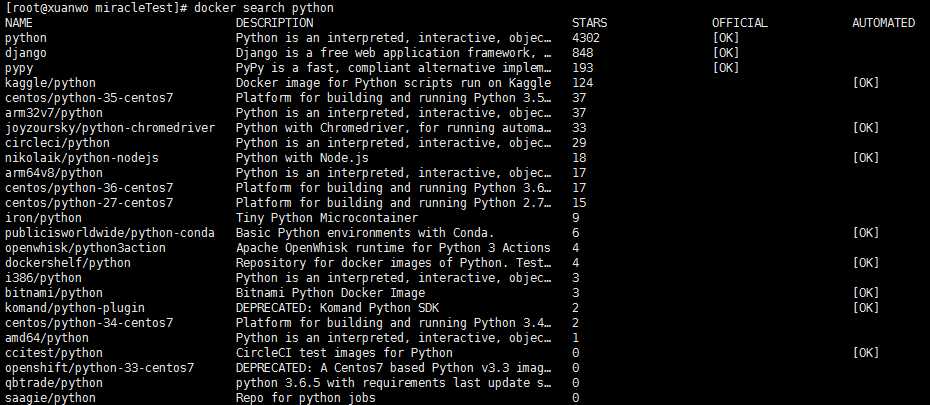
这里我们拉取官方的镜像,标签为3.5 :
docker pull python:3.5

等待下载完成后,我们就可以在本地镜像列表里查到 REPOSITORY 为 python ,标签为3.5的镜像:
docker images | grep python

创建Dockerfile
首先,创建目录 python,用于存放后面的相关东西:
mkdir -p ./python ./python/myapp

myapp 目录将映射为 python 容器配置的应用目录
进入创建的 python 目录,创建Dockerfile
FROM buildpack-deps:jessie
# remove several traces of debian python
RUN apt-get purge -y python.*
# http://bugs.python.org/issue19846
# > At the moment, setting "LANG=C" on a Linux system *fundamentally breaks Python 3*, and that‘s not OK.
ENV LANG C.UTF-8
# gpg: key F73C700D: public key "Larry Hastings <larry@hastings.org>" imported
ENV GPG_KEY 97FC712E4C024BBEA48A61ED3A5CA953F73C700D
ENV PYTHON_VERSION 3.5.1
# if this is called "PIP_VERSION", pip explodes with "ValueError: invalid truth value ‘<VERSION>‘"
ENV PYTHON_PIP_VERSION 8.1.2
RUN set -ex && curl -fSL "https://www.python.org/ftp/python/${PYTHON_VERSION%%[a-z]*}/Python-$PYTHON_VERSION.tar.xz" -o python.tar.xz && curl -fSL "https://www.python.org/ftp/python/${PYTHON_VERSION%%[a-z]*}/Python-$PYTHON_VERSION.tar.xz.asc" -o python.tar.xz.asc && export GNUPGHOME="$(mktemp -d)" && gpg --keyserver ha.pool.sks-keyservers.net --recv-keys "$GPG_KEY" && gpg --batch --verify python.tar.xz.asc python.tar.xz && rm -r "$GNUPGHOME" python.tar.xz.asc && mkdir -p /usr/src/python && tar -xJC /usr/src/python --strip-components=1 -f python.tar.xz && rm python.tar.xz && cd /usr/src/python && ./configure --enable-shared --enable-unicode=ucs4 && make -j$(nproc) && make install && ldconfig && pip3 install --no-cache-dir --upgrade --ignore-installed pip==$PYTHON_PIP_VERSION && find /usr/local -depth \( \( -type d -a -name test -o -name tests \) -o \( -type f -a -name ‘*.pyc‘ -o -name ‘*.pyo‘ \) \) -exec rm -rf ‘{}‘ + && rm -rf /usr/src/python ~/.cache
# make some useful symlinks that are expected to exist
RUN cd /usr/local/bin && ln -s easy_install-3.5 easy_install && ln -s idle3 idle && ln -s pydoc3 pydoc && ln -s python3 python && ln -s python3-config python-config
CMD ["python3"]
通过Dockerfile创建一个镜像,替换成你自己的名字:
docker build -t python:3.5 .
在 ./python/myapp 目录下创建一个 helloworld.py 文件,代码如下:
#!/usr/bin/python
print("Hello, World! I‘m Python.");
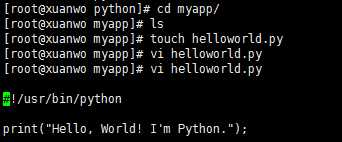
docker run --name my-python -v $PWD/myapp:/usr/src/myapp -w /usr/src/myapp python:3.5 python helloworld.py标签:apt-get fast eve recv configure 挂载 break csdn gre
原文地址:https://www.cnblogs.com/xinxihua/p/13061588.html